Comment installer VirtualBox dans Ubuntu 18.04
- Maison
- Base de connaissances
- Comment installer VirtualBox dans Ubuntu 18.04
L'application Oracle Virtualbox est une plateforme gratuite, un logiciel multiplateforme et un ensemble d'outils puissants pour la virtualisation x86. Elle est principalement conçue pour les ordinateurs de bureau, les serveurs et les stations de travail. Le programme peut fonctionner sous Linux, Solaris, Mac OS X et Microsoft Windows. Il est compatible avec toutes les versions de BSD, IMB OS/2, DOS, Netware, L4, QNX et JRockitVE. Les architectures 32 bits et 64 bits sont prises en charge. Mais pour l'instant, le logiciel ne peut fonctionner que sur les architectures AMD64 et Intel64 et x86.
Comment installer VirtualBox dans Ubuntu 18.04
Lorsqu'une nouvelle machine virtuelle est créée, l'utilisateur peut choisir par défaut le système d'exploitation à virtualiser. Depuis qu'Oracle a racheté les parts de Sun Microsystems, VirtualBox est activement développé par une équipe d'ingénieurs professionnels. Grâce à leurs efforts, de nouvelles caractéristiques sont développées et le logiciel acquiert de nouvelles fonctionnalités à chaque nouvelle version.
VirtualBox ne nécessite pas de virtualisation matérielle, comprend des modules complémentaires pour divers systèmes d'exploitation et prend en charge un grand nombre de matériels. La prise en charge de l'USB, de l'ACPI et de l'ISCSI est également intégrée. Qu'en est-il de PXE ? PXE est pris en charge. Démarrage en réseau, instantanés, RDP extensible et authentification USB via RDP (Remote Desktop Protocol). Il n'y a pas si longtemps, il y a une version de VirtualBox dans Ubuntu 18.04. Ensuite, parlons de la méthode d'installation.
Vous pouvez installer VirtualBox Ubuntu 18.04 depuis le dépôt officiel des développeurs. De cette façon, il est facile d'obtenir la dernière version de la plateforme. Mais d'abord, vous devez installer les paquets nécessaires :
$ sudo apt install gcc make linux-headers-$(uname -r) dkms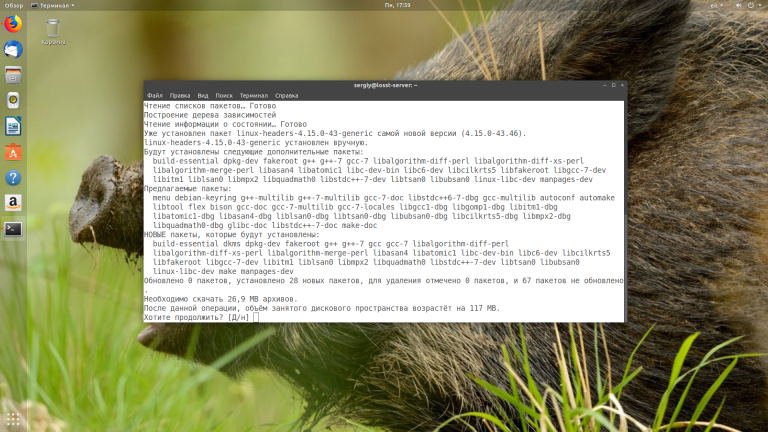
Le dépôt doit maintenant être ajouté :
$ wget -q https://www.virtualbox.org/download/oracle_vbox_2016.asc -O- | sudo apt-key add -
$ wget -q https://www.virtualbox.org/download/oracle_vbox.asc -O- | sudo apt-key add -
$ sudo sh -c 'echo "deb http://download.virtualbox.org/virtualbox/debian $(lsb_release -sc) contrib" >> /etc/apt/sources.list.d/virtualbox.list'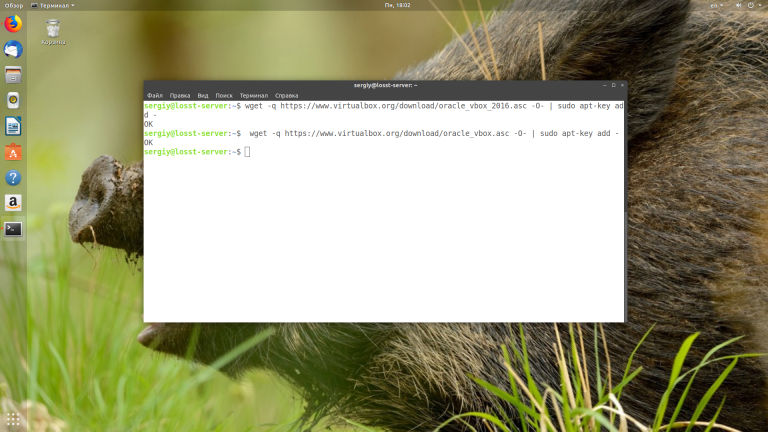
Avant d'installer VirtualBox dans Ubuntu 18.04, vous devez mettre à jour les dépôts avec la commande suivante :
$ sudo apt updateN'oubliez pas de supprimer l'ancienne version ou la version des dépôts si elle a été installée :
$ sudo apt purge virtualbox*Et directement, installez VirtualBox :
$ sudo apt install virtualbox-6.0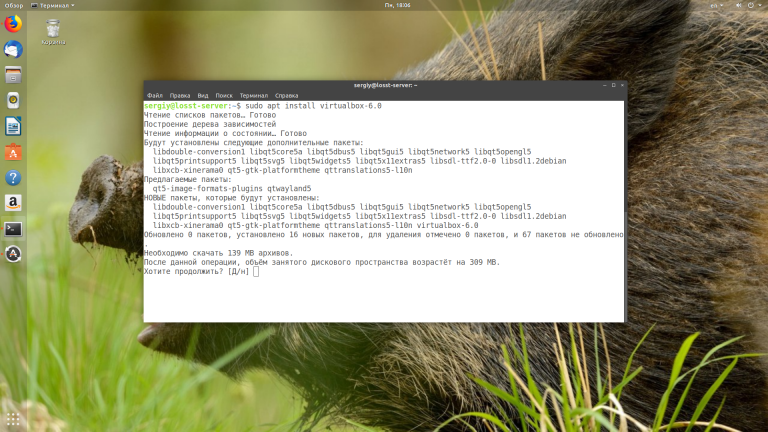
Vous devriez maintenant pouvoir détecter le programme dans le menu.
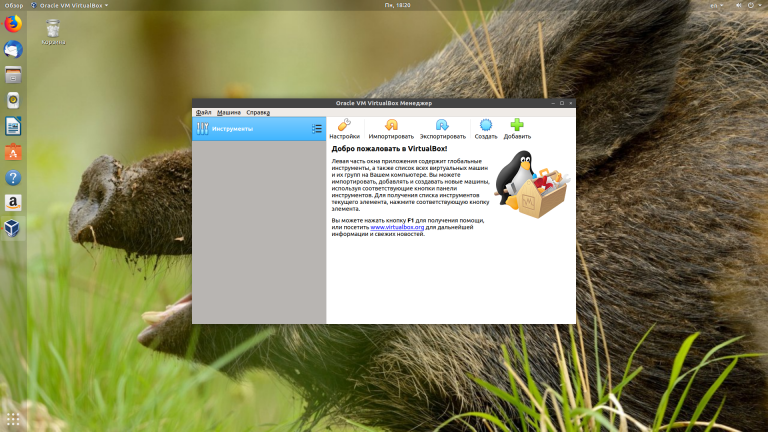
Si vous n'en avez plus besoin à terme, vous pouvez le désinstaller.
Installation du Virtualbox Extension Pack
Pour accéder à des fonctionnalités supplémentaires de VirtualBox, telles que la transmission de périphériques USB aux systèmes invités, l'accélération 3D et d'autres, vous devez installer le Virtualbox Extension Pack. Pour le télécharger, ouvrez la page de téléchargement officielle et sélectionnez Extensions Pack pour votre version de VirtualBox.
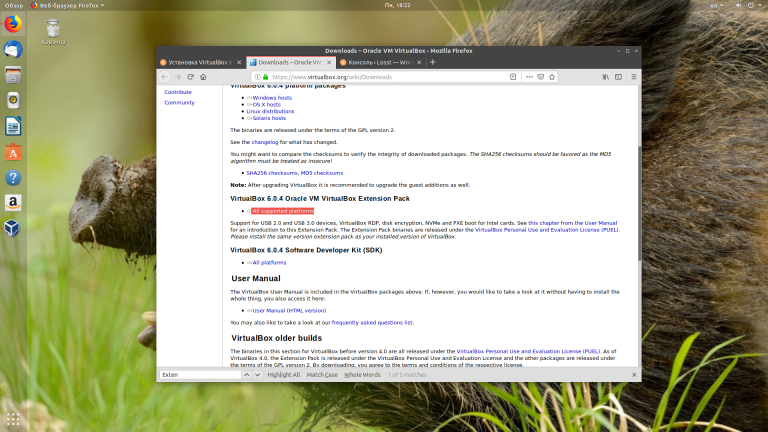
Le navigateur vous propose alors d'ouvrir le pack dans VirtualBox, vous devez accepter. Cliquez ensuite sur le bouton Installer et acceptez les termes de l'accord de licence :
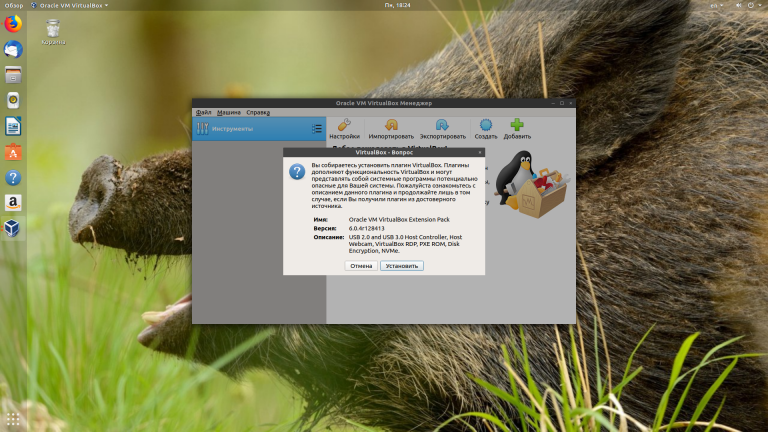
C'est tout. L'installation est terminée et vous pouvez utiliser le programme.






























